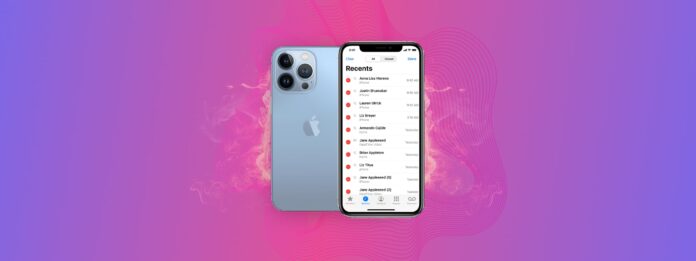
Les journaux d’appels de l’iPhone sont surtout ignorés jusqu’à ce que vous en ayez vraiment besoin… Malheureusement, récupérer des appels téléphoniques supprimés n’est pas vraiment simple. Vous ne pouvez pas faire grand-chose pour modifier la gestion des journaux par l’iPhone, et il n’y a pas non plus de dossier “supprimés récemment” pour les appels. Heureusement, nous avons des options.
Voici 5 méthodes différentes pour récupérer les journaux d’appels supprimés sur un iPhone. Continuez à lire.
Table des Matières
Comment l’iPhone gère-t-il les journaux d’appels ?
Votre iPhone stocke jusqu’à 1 000 journaux d’appels localement, mais vous ne pouvez en voir que 100 à la fois (il n’y a aucun moyen d’augmenter ce nombre). Vous pouvez toujours accéder à vos anciens journaux d’appels en supprimant les entrées les plus récentes. Vous pouvez facilement consulter et effacer vos journaux d’appels en ouvrant le Application téléphonique > Récent .
5 Méthodes pour Récupérer les Appels Supprimés sur iPhone
Il existe 5 façons fiables de récupérer les appels supprimés sur un iPhone. Cependant, vous aurez besoin d’un ordinateur pour utiliser le logiciel requis. Malheureusement, il n’y a toujours pas de moyen fiable de récupérer les journaux d’appels supprimés d’un iPhone sans ordinateur. Étant donné que notre blog s’appelle Macgasm, nous vous montrerons comment le faire sur un Mac (c’est également beaucoup plus facile puisque les deux appareils font partie du même écosystème). Lisez la suite.
Méthode 1 : Récupérez les appels supprimés avec un logiciel de récupération de données
La méthode la plus efficace pour récupérer des appels supprimés d’un iPhone (sans l’effacer) est d’utiliser un logiciel de récupération de données. Sur la plupart des appareils, les données supprimées restent jusqu’à ce qu’elles soient écrasées par de nouvelles données – vous ne pouvez simplement pas y accéder. Mais les outils de récupération de données le peuvent.
Pour cet article, nous utiliserons Disk Drill. Nous le mettons souvent en avant Disk Drill sur notre site car nous pouvons l’utiliser pour démontrer la restauration de données à partir de smartphones, ordinateurs, dispositifs de stockage et plus encore avec une seule application. Il a également un taux de réussite élevé et une interface facile à utiliser, ce qui le rend accessible à la plupart de nos lecteurs.
Étape 1. Assurez-vous que votre iPhone est bien connecté à votre Mac. Ensuite, télécharger et installez Disk Drill.
Étape 2. Lancez Disk Drill en Finder > Applications l’ouvrant et en double-cliquant sur son icône.
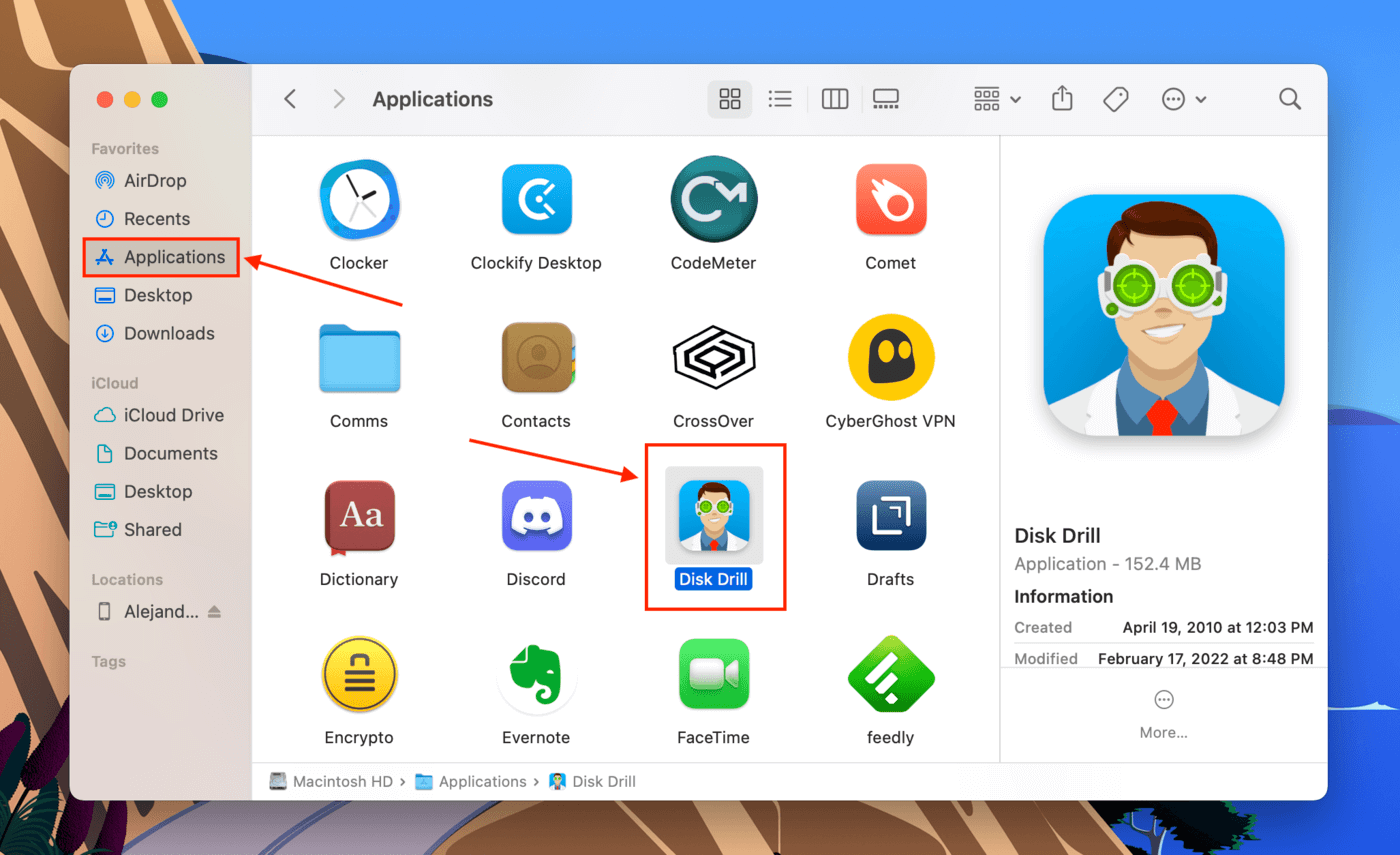
Étape 3. Dans la barre latérale gauche, sélectionnez « iPhones & iPads » et sélectionnez votre appareil dans la fenêtre principale. Ensuite, cliquez sur « Rechercher les données perdues. »
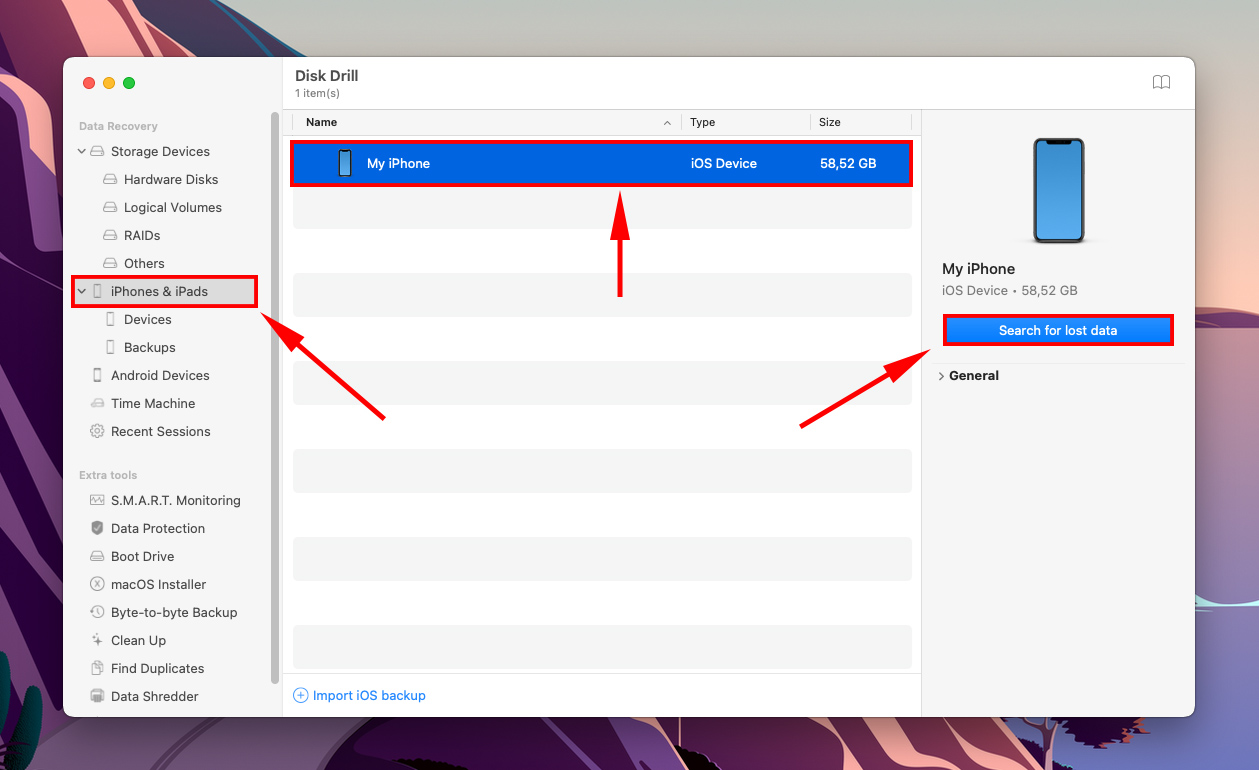
Étape 4. Attendez que Disk Drill termine son analyse, et accordez toutes les autorisations demandées par Disk Drill.
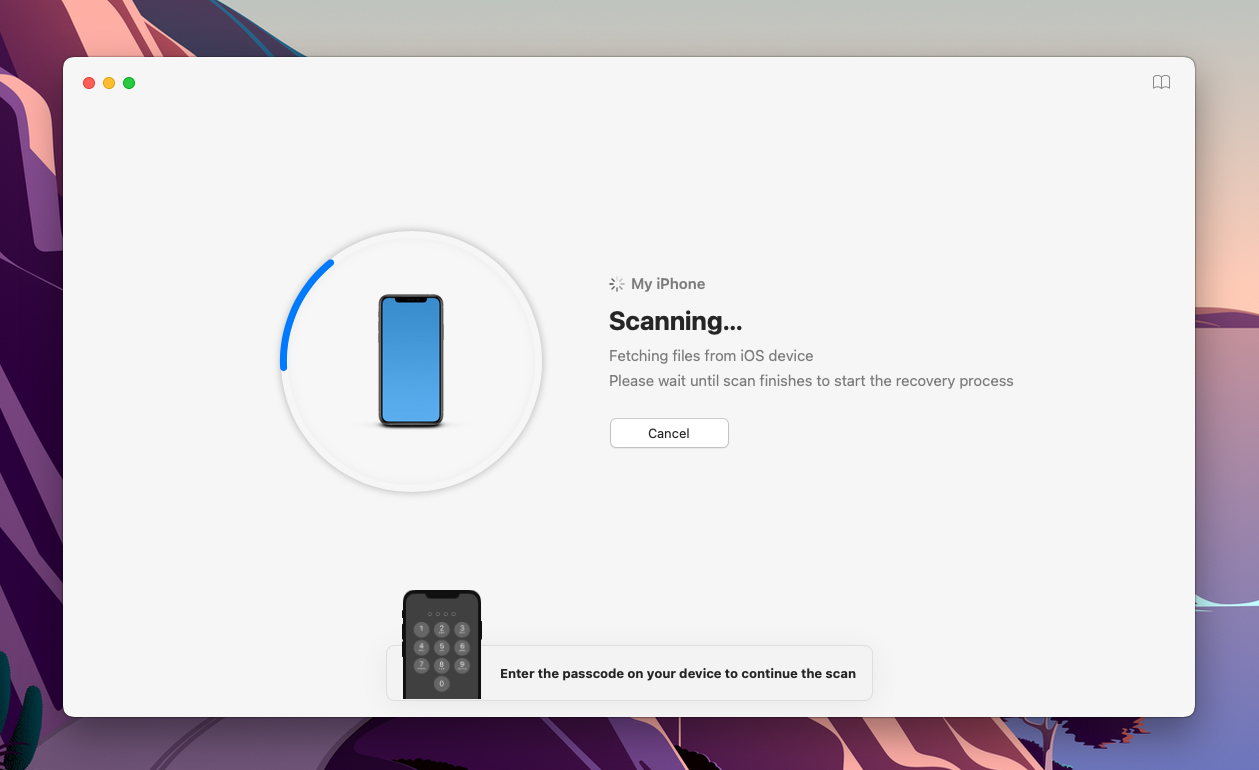
Étape 5. Disk Drill affichera le contenu qu’il a trouvé sur votre iPhone. Comme vous pouvez le voir dans la fenêtre, vous pouvez également l’utiliser pour récupérer des contacts, restaurer photos, et même récupérer des messages texte sur votre iPhone. Pour l’instant, cliquez sur « Historique des appels ».
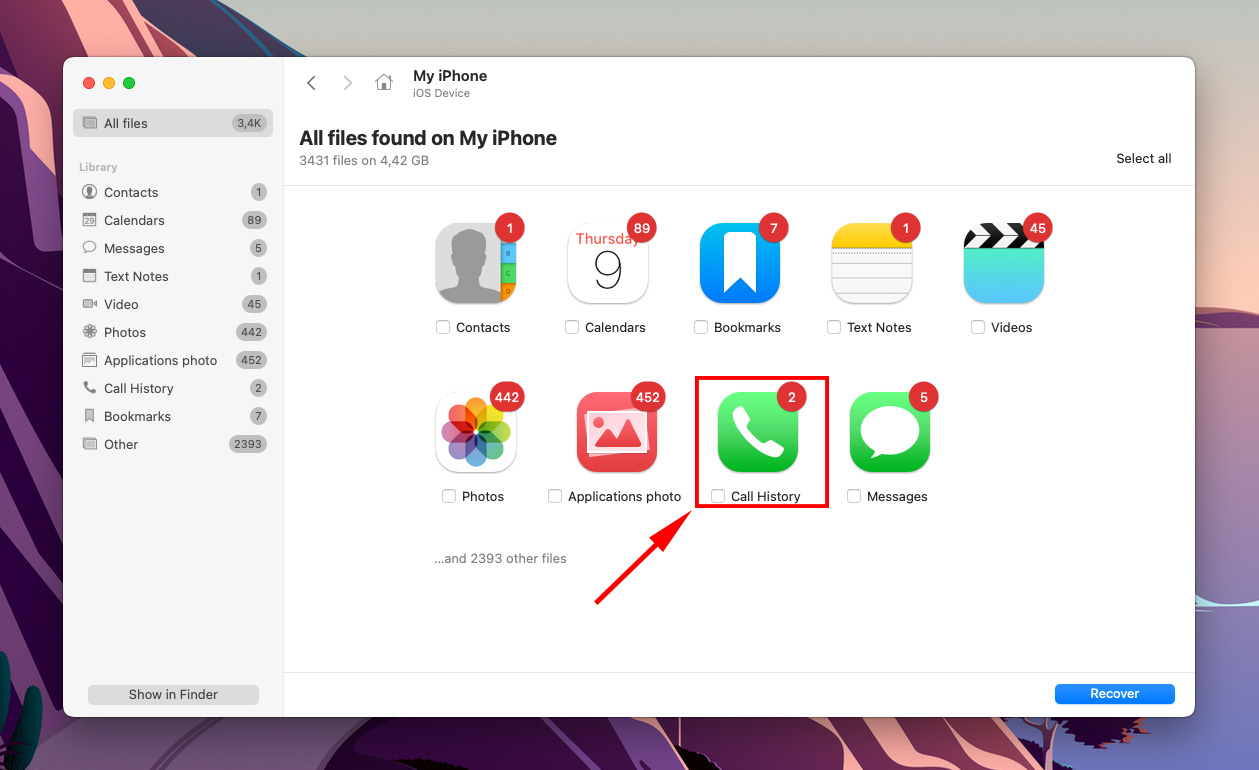
Étape 6. Disk Drill affichera tous les journaux d’appels qu’il a trouvés. À gauche de la fenêtre principale, cochez les cases à côté de chaque numéro pour sélectionner les journaux que vous souhaitez restaurer. Ensuite, cliquez sur “Recover”.
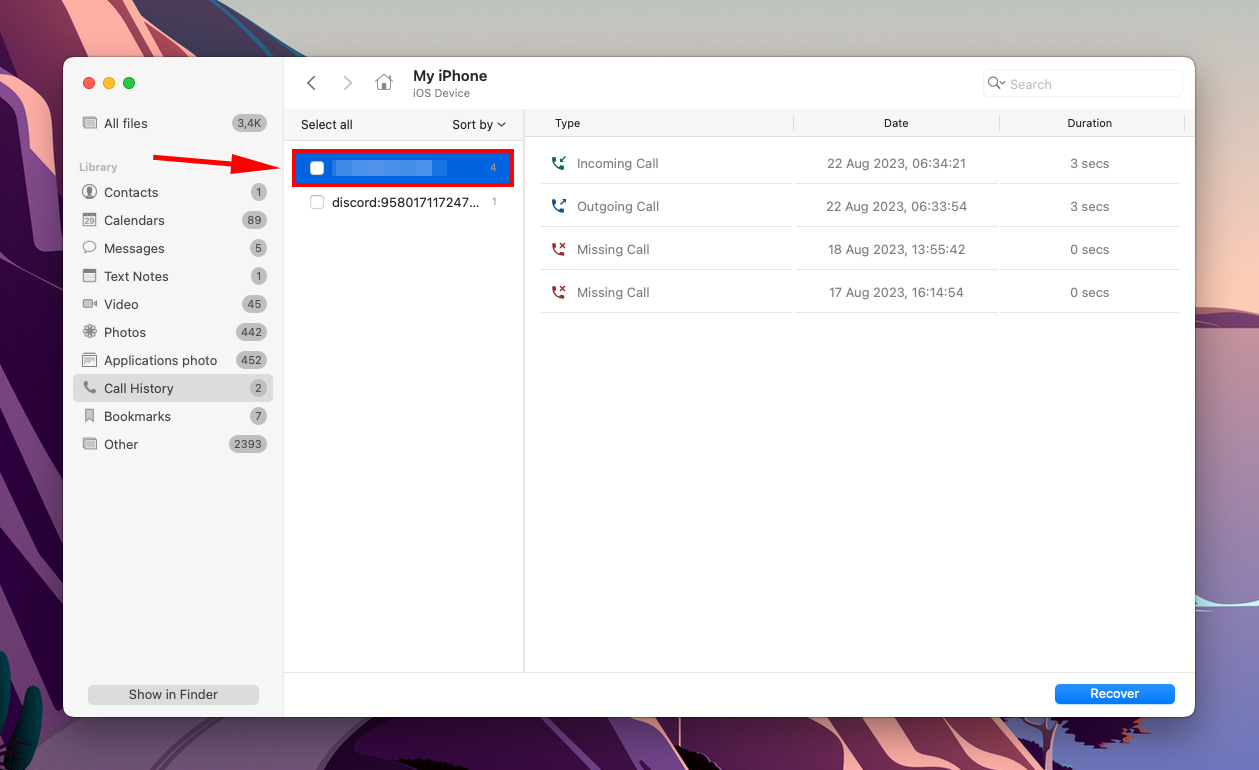
Étape 7. Dans la boîte de dialogue qui apparaît, utilisez le menu déroulant pour sélectionner un emplacement sur votre Mac où Disk Drill enregistrera les fichiers récupérés. Ensuite, cliquez sur “Suivant” pour continuer la récupération.
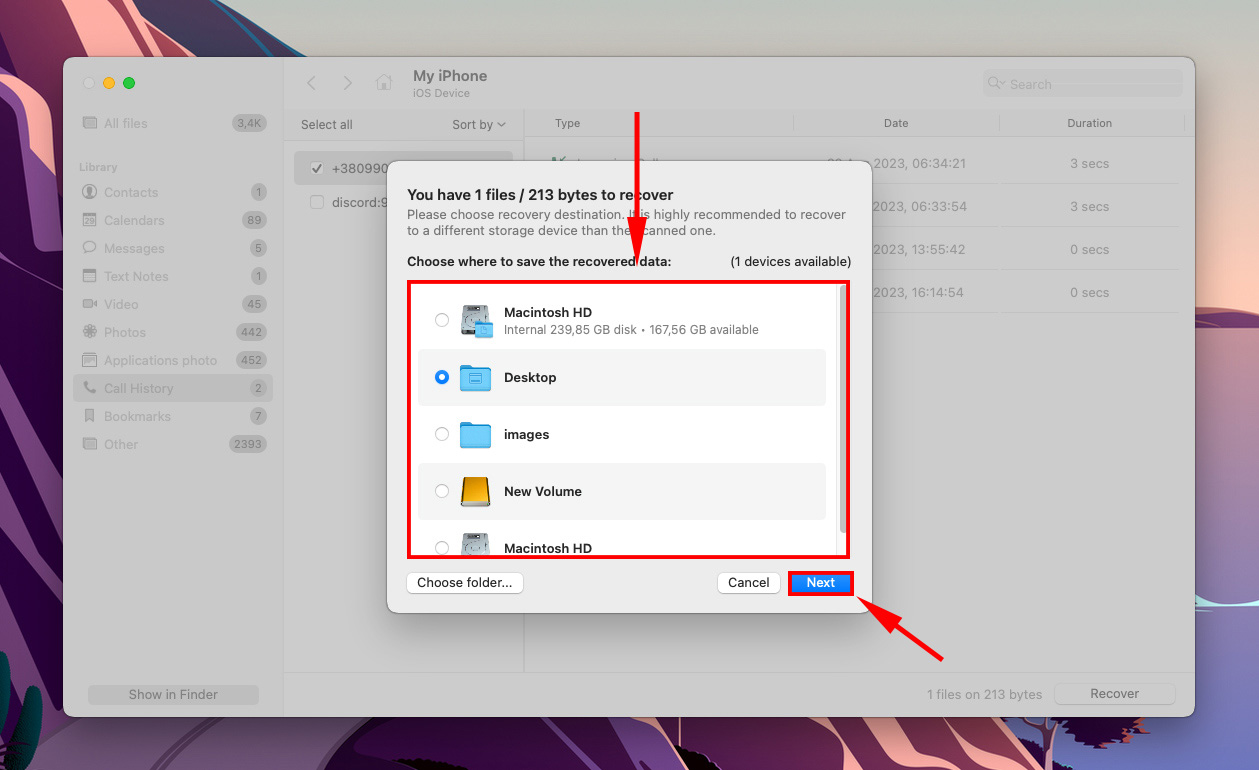
Étape 8. Une fois terminé, cliquez sur « Afficher les résultats dans le Finder » pour voir vos fichiers récupérés.
Méthode 2 : Restaurer l’Historique des Appels de l’iPhone depuis iCloud
Si vous avez activé iCloud pour les appels, vous devriez pouvoir restaurer ces données sur votre iPhone. Cependant, vous ne pouvez pas restaurer uniquement votre journal d’appels – vous devrez restaurer tout votre iPhone. Cela signifie que votre contenu existant sera effacé et remplacé par les données de votre iCloud. Alors, sauvegardez tout d’abord !
Étape 1. Sur votre iPhone, appuyez sur l’application Réglages.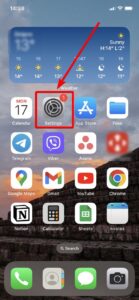
Étape 2. Naviguez vers Général > Réinitialiser > Effacer tout le contenu et les réglages . Rappelez-vous que cette étape va effacer TOUTES les données de votre appareil, alors assurez-vous d’avoir une sauvegarde.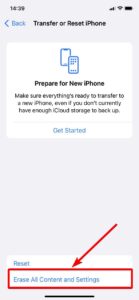
Étape 3. Attendez que votre iPhone redémarre et initialise la configuration. Suivez les instructions à l’écran jusqu’à ce que vous arriviez à “Apps & Data.” Ensuite, appuyez sur “Restaurer à partir de la sauvegarde iCloud.”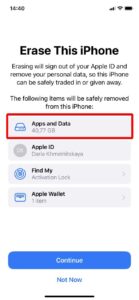
Étape 4. Connectez-vous à iCloud, puis choisissez une sauvegarde (utilisez les dates et les tailles comme référence). Connectez-vous avec votre identifiant Apple chaque fois que vous y êtes invité et assurez-vous de rester connecté à Wi-Fi.
Une fois le processus terminé, vous devriez trouver vos journaux d’appels dans l’écran des récents de votre application Téléphone.
Méthode 3 : Récupérer les appels supprimés depuis iTunes/Finder
Une autre méthode pour restaurer votre historique des appels consiste à récupérer les appels supprimés depuis Finder (macOS Catalina et versions ultérieures) ou iTunes. Cette section suppose que vous avez sauvegardé votre iPhone via iTunes ou Finder.
Cependant, comme la méthode iCloud, ce processus remplacera toutes les données existantes sur votre iPhone par celles de votre sauvegarde… Assurez-vous donc de sauvegarder toutes les données existantes que vous ne voulez pas perdre. Ensuite, faites ce qui suit :
Étape 1. Lancez Finder sur votre Mac, puis sélectionnez votre iPhone dans la barre latérale gauche.
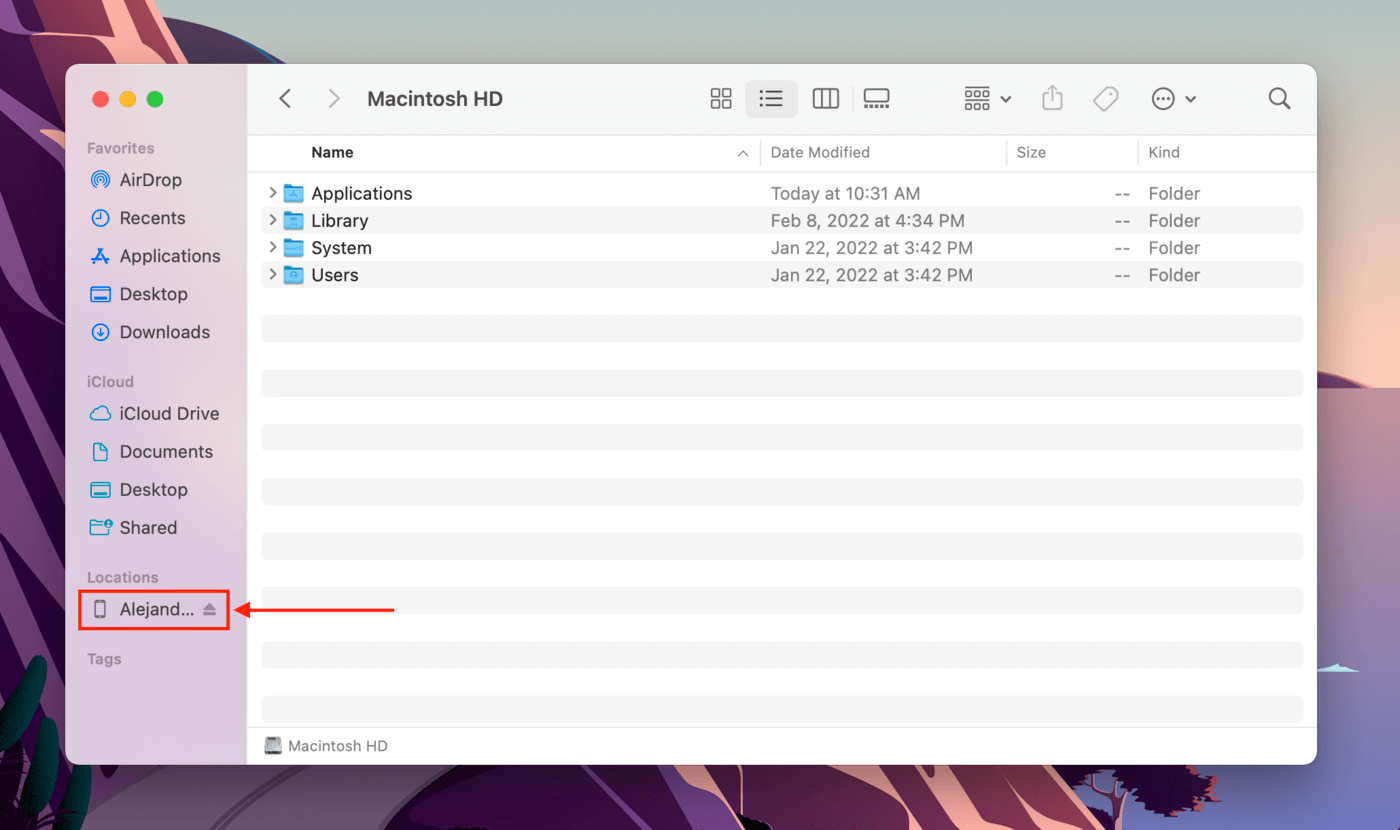
Étape 2. Accédez à l’onglet “Général”. Ensuite, faites défiler jusqu’à la section Sauvegardes et cliquez sur “Restaurer la sauvegarde…”
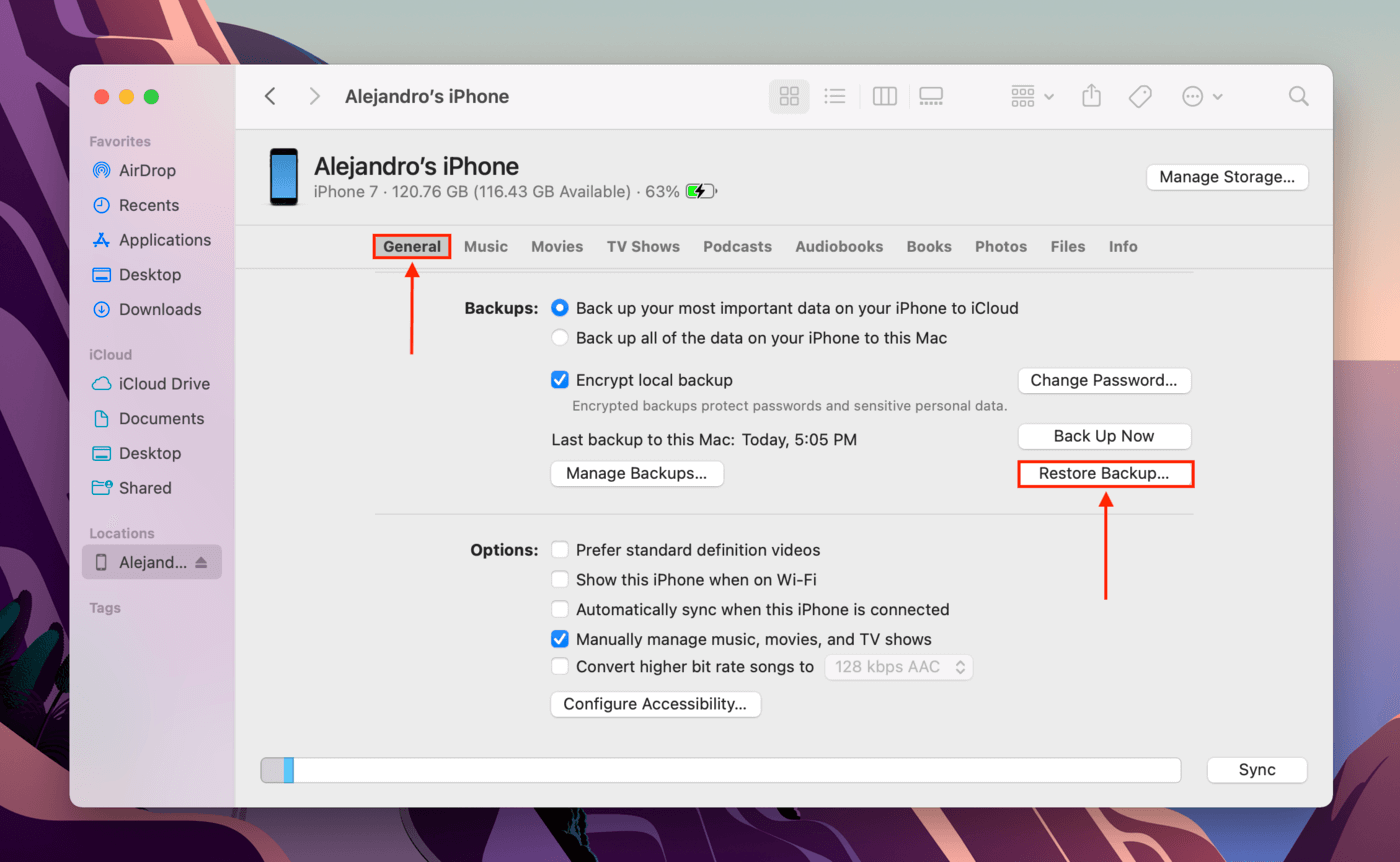
Étape 3. Utilisez le menu déroulant pour sélectionner une sauvegarde et entrer votre mot de passe. Ensuite, cliquez sur « Restaurer ». Une fois que votre iPhone a redémarré, vous devriez retrouver vos anciens journaux d’appels dans votre application Téléphone.
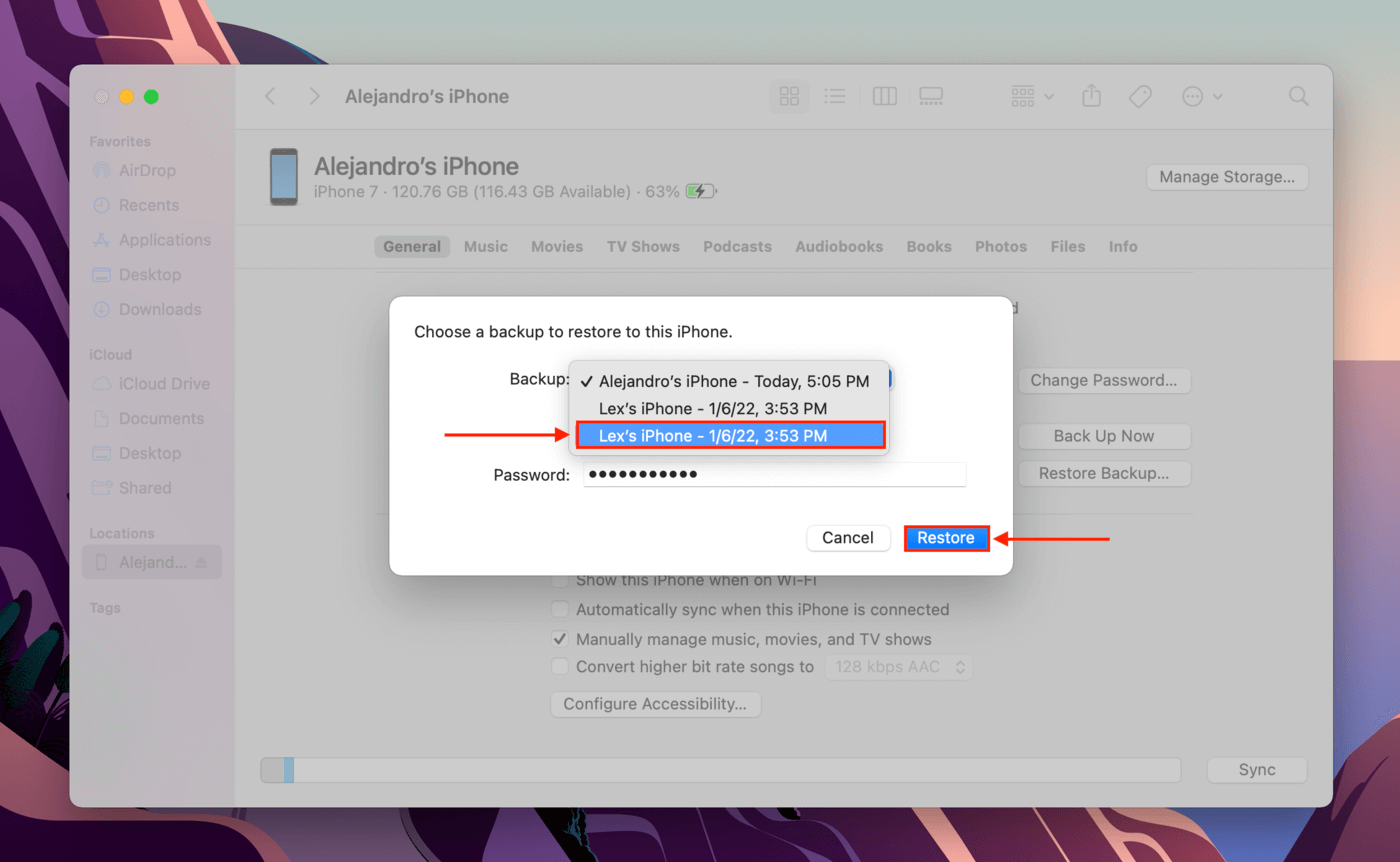
Méthode 4 : Demandez l’historique de vos appels à votre opérateur cellulaire
La plupart des opérateurs grand public comme AT&T et Verizon donnent aux utilisateurs accès à leurs journaux d’appels via leur historique de facturation. Si vous pouvez vous connecter à votre compte et vérifier votre identité, cette méthode est une solution simple (selon votre opérateur, bien sûr).
Par exemple, il ne faut que 3 (ou presque) étapes pour afficher l’historique des appels des 16 derniers mois de AT&T :
- En utilisant n’importe quel navigateur, se connecter pour accéder à votre compte myAT&T. Vous devrez peut-être vérifier votre connexion via un texte de sécurité.
- Cliquez sur Voir Ma Facture.
- Cliquez sur Voir la Facture Papier et sélectionnez une période de facturation dans le menu déroulant correspondant aux dates auxquelles les appels ont eu lieu.
Méthode 5 : Demandez votre historique des appels à Apple
Depuis le site web Apple, vous pouvez demander un tableau des tentatives de contact vers votre Facetime et iMessage. Celui-ci inclura des détails tels que le numéro de contact, l’appareil, l’heure de la tentative de contact, et plus encore – cependant, il n’indiquera pas si la tentative a réellement réussi et si une communication a eu lieu.
Pour ce faire, ouvrez votre navigateur et connectez-vous à https://privacy.apple.com/. Ensuite, cliquez sur “Demander une copie de vos données” et suivez les instructions sur le site.
Conclusion
En raison de la manière dont iOS gère l’historique des appels, il existe un nombre limité de moyens pour récupérer les journaux – surtout s’ils datent de plusieurs mois (voire années). En fait, plus ils sont anciens, plus il est difficile de les restaurer. Assurez-vous de conserver une copie de votre facture mensuelle de votre opérateur afin de pouvoir vérifier vos archives au-delà de la limite de durée qu’ils fixent.
Et pensez à activer les sauvegardes iCloud et iTunes/Finder. Restaurer votre téléphone à partir d’une sauvegarde est une mesure drastique, mais dans certains cas, cela peut être le seul moyen d’accéder à vos journaux.
FAQ
- Lancez l’application Téléphone.
- Si vous souhaitez supprimer tous vos journaux, appuyez sur “Effacer” > “Effacer toutes les récentes.” Si vous souhaitez supprimer un journal spécifique, appuyez sur l’appel et appuyez sur Supprimer > Supprimer.
Si vous avez activé iCloud sur plusieurs appareils, il est possible qu’un journal d’appels ait été supprimé sur l’un d’eux et que le changement ait été répercuté partout. Vous pouvez le désactiver en vous déconnectant d’iCloud sur l’autre appareil (ou en utilisant un identifiant Apple différent).
- Utilisez un logiciel de récupération de données pour récupérer vos données de journal.
- Demandez votre historique des appels à votre opérateur (ou vérifiez vos relevés de facturation).
- Demandez votre historique des appels à Pomme.
- Consultez les journaux que vous avez supprimés dans l’historique de facturation de votre opérateur.
- Demandez votre historique d’appels à Pomme.
- Utilisez un logiciel de récupération de données pour récupérer les données du journal des appels récemment supprimées.






